Yazarken Dizüstü Bilgisayarlarda Dokunmatik Yüzey Nasıl Devre Dışı Bırakılır

Adım 1 - Dokunmatik Yüzey Sürücülerini İndirme
Henüz yapmadıysanız, indirmek ve yüklemekdizüstü bilgisayarınızın üreticisinin web sitesinden veya doğrudan Synaptics’in Resmi Sürücü Sayfasından dokunmatik paneliniz için sürücüler. Synaptics'i hiç duymadınız mı? Şaşırtıcı değil, ancak onların teknolojisi temelde tüm Touchpad'leri orada sürüyor. Neyse, dokunmatik yüzeyler yerleşik Windows sürücülerinde gayet iyi çalışsa da, bir Synaptics sürücüsü indirmek çoklu dokunma, basınca duyarlılık, gelişmiş ayarlar ve daha fazlası gibi dokunmatik yüzeyden daha fazla yararlanmanızı sağlayacak.
Adım 2 - Sürücü Konfigürasyon Penceresini Açma
Sürücüyü yükledikten ve makinenizi yeniden başlattıktan sonra (sürücünün tipine bağlı olarak), şimdi tepsinizde sürücüyü temsil eden yeni bir simge olmalıdır.
Şunun gibi görünecek:…
…veya bu.:
Çift tıklama üzerinde ve sonra (Windows sürümünüze bağlı olarak) bulmak bir Seçenekler veya Ayarlar düğme ve tıkla ulaşmak için Yapılandırma Penceresi.
Adım 3 - Yazarken Dokunmatik Yüzeyi Devre Dışı Bırakma
Birinci Seçenek - PalmCheck'i Kullanma
PalmCheck, şimdi çıkan yeni dizüstü bilgisayarların çoğunda bulunabilecek yeni bir teknolojidir. PalmCheck ayarınızı değiştirmek için, şu yöne rotayı ayarla İşaret Etme> Hassasiyet> PalmCheck ve sonra sürüklemek kaymak sol veya sağ PalmCheck'i tercihinize göre ayarlamak için
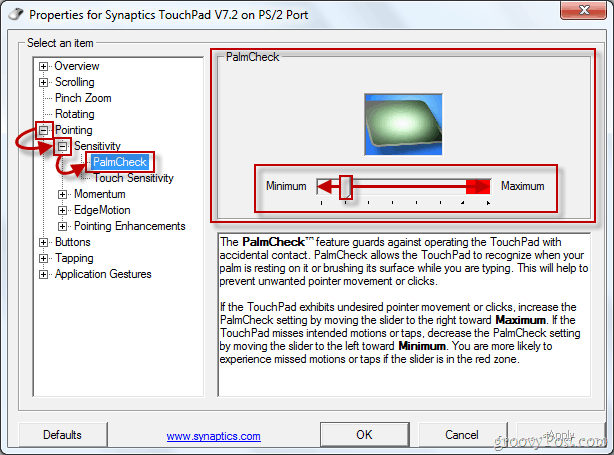
İkinci Seçenek - Kıyı Kullanmanın
Yazma işlemlerinin çoğu, dokunmatik yüzeyin kaydırma alanı ve kaydırma yetenekleri nedeniyle ortaya çıkar. Dokunmatik yüzeyinizde PalmCheck yoksa, Coasting'i kullanabilirsiniz. Sahil yapmayı etkinleştirmek, şu yöne rotayı ayarla Kaydırma> İki Parmakla Kaydırma (dokunmatik yüzey modeline bağlı olarak Tek Parmakla Kaydırma veya diğer olabilir) ve tık bu Kaplamayı Etkinleştir Onay kutusu.
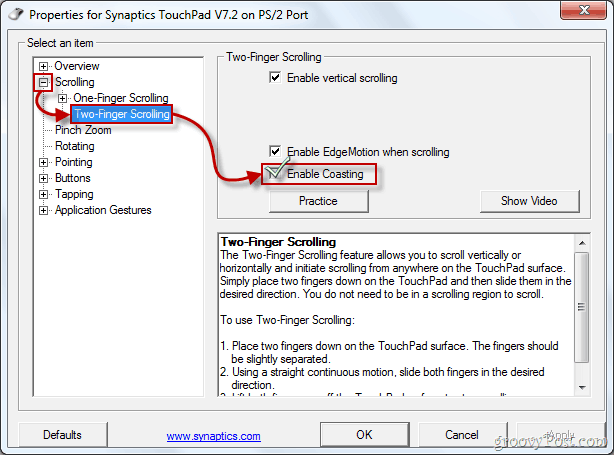
Tüm ayarları tercihinize göre ayarladıktan sonra, tık Uygulamak ve sonra tamam Sürücü özelliklerinden çıkmak için. Artık bu kez, umarım, yanlışlıkla dokunmatik yüzeye basmadan başka bir yazı yazabilirsiniz.










yorum Yap